Cara disable driver signature Windows dapat dengan mudah dilakukan melalui beberapa cara atau tahapan.
Seperti yang kita tahu, driver signature merupakan suatu fitur keamanan yang berguna dalam mengatur suatu instalasi software (perangkat lunak) yang ada di komputer atau laptop.
Disable driver signature menjadi salah satu hal penting saat kamu ingin melakukan flash smartphone menggunakan perangkat desktop berbasis Windows sebagai operating system-nya.
Hal ini menjadi catatan khusus, karena driver Android sebagian besar tidak masuk ke dalam database lolos uji Windows, yang memicu berakibatnya kegagalan saat install software Android.
Berikut ini cara disable driver signature Windows yang dapat diaplikasikan dengan mudah.
Cara Disable Driver Signature Windows
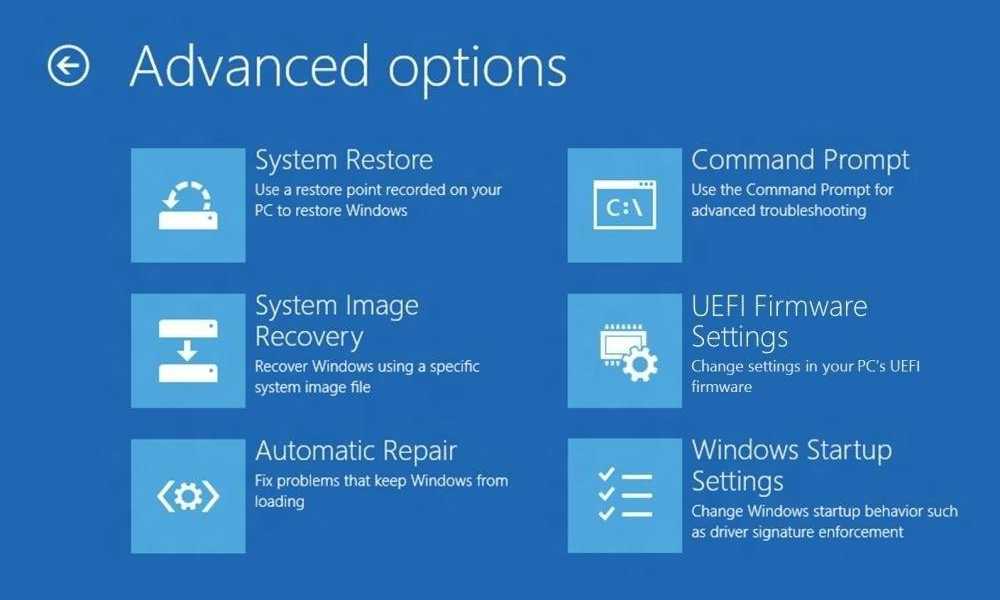
Saat driver signature belum dimatikan atau dinonaktifkan, tetapi kamu berusaha mencoba melakukan instalasi software Android, biasanya akan ada pesan atau notifikasi yang muncul, seperti “Windows cannot verify the digital signature for the drivers” atau peringatan serupa yang memiliki pesan sama.
Maka, untuk antisipasi pesan peringatan seperti itu, disarankan untuk melakukan pengecekan terlebih dahulu mengenai driver signature tersebut.
1. Cek Driver Signature
Cek driver signature berguna untuk memastikan driver signature di perangkat komputer atau laptop kamu itu aktif atau tidak. Karena, biasanya tidak semua perangkat Windows 10 mengaktifkan secara otomatis akan fitur yang satu ini.
Cara cek driver signature dengan mudah:
- Buka kolom pencarian Windows yang ada di bagian pojok kiri bawah, lalu ketikkan “Device Manager“.
- Setelah masuk ke dalam Device Manager, periksa pada bagian “Ports (COM & LPT)” untuk mengeceknya.
- Perangkat yang telah melakukan pengaktifan driver signature, akan menampilkan pesan “Windows cannot verify” yang ada di bagian kolom device status.
2. Cara Disable Driver Signature Windows Melalui CMD
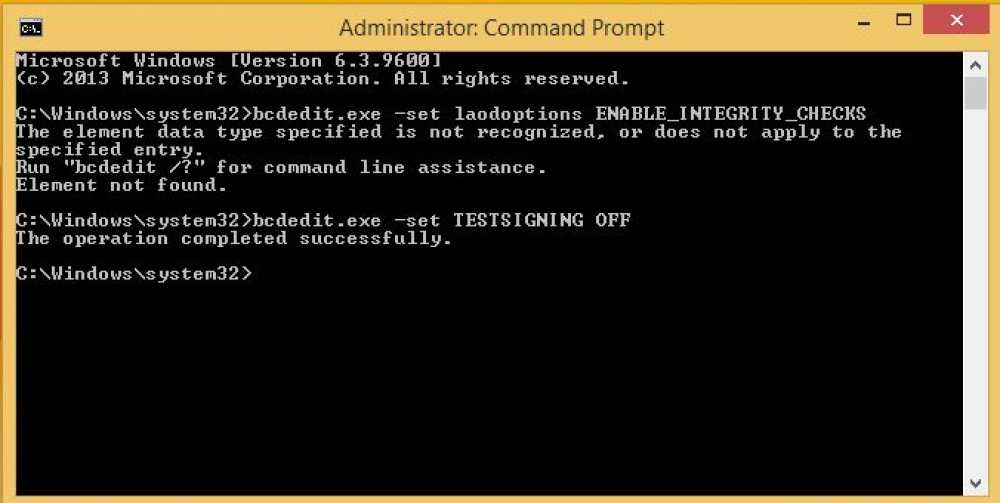
CMD atau command prompt adalah aplikasi penerjemah baris perintah yang mana available di sebagian besar sistem operasi (OS) Windows.
Dalam melakukan disable driver signature Windows yang paling mudah dan cepat dapat dilakukan melalui menu command prompt (CMD) ini.
Langkah melakukan pengecekan driver signature melalui CMD:
- Buka menu Run, dengan menekan tombol kombinasi antara “Windows” dan “R” di keyboard secara bebarengan.
- Setelah itu, ketikkan “CMD” pada kolom tampilan Run tersebut dan selanjutnya klik “OK“.
- Apabila sudah, maka kamu akan dibawa ke halaman tampilan dari command prompt (CMD).
- Jika sudah berada di CMD, maka ketikkan perintah “bdedit.exe -set loadoptions ENABLE_INTEGRITY_CHECKS” (tanpa tanda petik) dan setelah itu tekan enter.
- Selanjutnya, input perintah “bcdedit.exe -set TESTSIGNING OFF” (tanpa tanda petik) dan tekan enter.
- Apabila sudah, maka perangkat akan restart untuk melakukan implementasi terhadap perubahan tersebut.
- Setelah perangkat kembali menyala, maka kamu dapat memulai melakukan flashing atau instalasi software Android dengan mudah.
3. Cara Disable Driver Signature Windows Melalui Advanced Setup
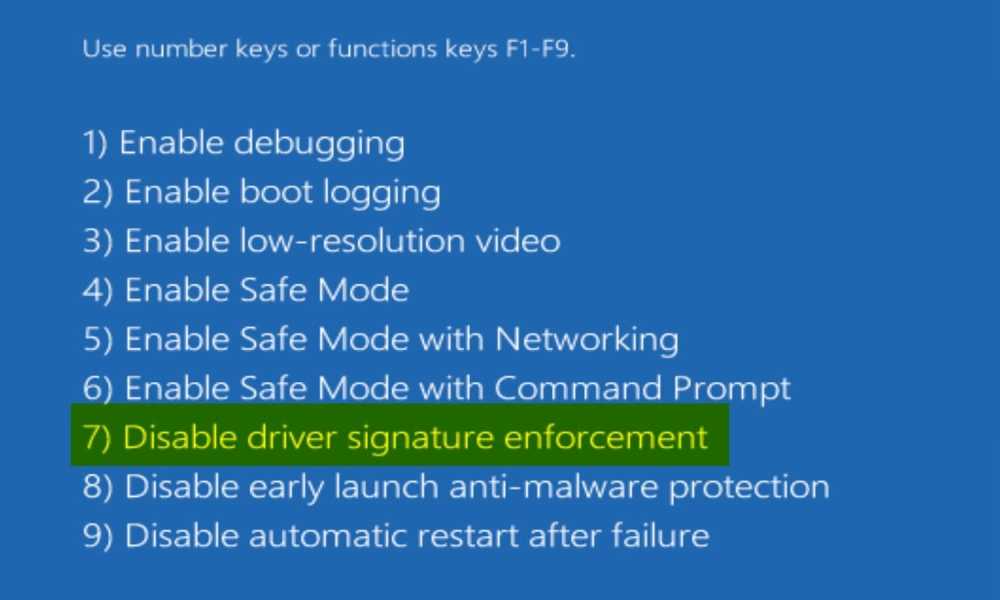
Selain menggunakan metode melalui command prompt (CMD), langkah selanjutnya yang dapat diimplementasikan ialah menggunakan menu Advanced Startup Settings.
Akan tetapi, untuk bisa mengakses menu ini, perangkat komputer atau laptop harus masuk ke dalam safe mode, saat kamu sudah login ke sistem operasi Windows.
Langkah melakukan pengecekan driver signature melalui Advanced Startup Settings:
- Buka menu Settings, dengan menekan tombol kombinasi antara “Windows” dan “I” di keyboard secara bebarengan.
- Setelah itu, maka masuk ke menu “Update and Security“.
- Selanjutnya, pilih menu “Recovery” dan selanjutnya klik fitur “Restart Now” yang ada di bagian bawah dari Advanced Setup.
- Apabila sudah, maka klik opsi “Troubleshoot“, lalu pilih “Advanced Options“.
- Pilih yang “Startup Settings” dan selanjutnya klik “Restart” di bagian kanan bawah menu tersebut.
- Setelah proses dilakukan, maka sistem akan restart dalam beberapa saat, hingga nantinya akan muncul halaman baru yang berisikan mengenai menu Startup Settings.
- Kamu dapat menekan tombol “7” atau “F7” untuk dapat masuk ke mode “Disable Driver Signature Enforcement“.
- Jika sudah, maka kamu hanya perlu menunggu proses tersebut hingga selesai.
Akhir Kata
Dari beberapa cara disable driver signature Windows di atas, langkah atau cara yang paling direkomendasikan sebenarnya ialah saat menggunakan fitur command prompt (CMD).
Hal ini karena tidak perlu membuat perangkat komputer atau laptop dalam keadaan safe mode. Apalagi bagi kamu yang masih awam, tentu deg-degan saat masuk ke dalam safe mode.
Selain itu, perlu juga dicek yang pertama kali untuk mengetahui apakah driver signature-nya aktif ataupun tidak, sebeleum memulai proses disable secara lebih lanjut.
